

بقلم Nathan E. Malpass, ، آخر تحديث: January 10, 2024
في عالم الهواتف الذكية سريع الخطى، كان من المتوقع أن يغير iPhone 14 قواعد اللعبة بفضل ميزاته المتقدمة وتقنياته المتطورة. ومع ذلك، حتى الأجهزة الأكثر تطورًا يمكن أن تواجه مشكلات من وقت لآخر، وواحدة من أكثر المشكلات المحبطة التي يمكن أن يواجهها أي مستخدم iPhone هي عندما لا يتم تشغيل أجهزته.
إذا وجدت نفسك في هذا الموقف، فلا داعي للذعر، فأنت لست وحدك. في هذه المقالة، سوف نتعمق في الأسباب المحتملة التي قد تجعلك لن يتم تشغيل iPhone 14 وتزويدك بدليل استكشاف الأخطاء وإصلاحها خطوة بخطوة لمساعدتك على إحياء جهازك المفضل. سواء كنت من مستخدمي iPhone ذوي الخبرة أو وافدًا جديدًا إلى نظام Apple البيئي، ستوجهك نصيحتنا الشاملة خلال عملية تشخيص هذه المشكلة الشائعة وإصلاحها.
الجزء رقم 1: أهم الأسباب لعدم تشغيل iPhone 14الجزء رقم 2: حلول الوصيف للمشكلة "لن يتم تشغيل iPhone 14"الجزء رقم 3: أفضل أداة لإصلاح المشكلة "لن يتم تشغيل iPhone 14" - FoneDog iOS System Recoveryالمحصلة
هل يرفض هاتف iPhone 14 الخاص بك تشغيله، مما يجعلك في حيرة من أمرك وإحباطك؟ عندما يصبح جهازك عالي التقنية غير مستجيب فجأة، فقد يكون ذلك مدعاة للقلق. في حين أنه يمكن أن يكون هناك عوامل مختلفة تساهم في هذه المشكلة، فإن فهم الأسباب الجذرية هو الخطوة الأولى في إيجاد الحل. في هذا القسم، سنستكشف أهم الأسباب لعدم تشغيل جهاز iPhone 14 الخاص بك، مع تسليط الضوء على الأسباب المحتملة وراء المشكلة.
استنفاد البطارية: السبب الأكثر شيوعًا لعدم استجابة جهاز iPhone هو استنزاف البطارية تمامًا. إذا وصلت بطارية جهازك إلى مستوى منخفض للغاية ولم يتم شحنها، فقد يرفض تشغيلها حتى يتلقى طاقة كافية.
مواطن الخلل في البرنامج: يلعب البرنامج دورًا حاسمًا في وظائف جهاز iPhone الخاص بك. في بعض الأحيان، قد يؤدي خلل أو تعطل البرنامج إلى عدم استجابة جهازك. يمكن أن تحدث هذه الأخطاء لأسباب مختلفة، بما في ذلك التحديثات المتقطعة أو التطبيقات غير المتوافقة أو ملفات النظام التالفة.
الأضرار المادية: يمكن أن يكون للأضرار المادية، مثل الشاشة المتشققة أو التعرض للماء، تأثير كبير على قدرة iPhone على العمل. في حالة تلف المكونات الداخلية، قد لا يتم تشغيل جهازك كإجراء وقائي.
مشاكل الأجهزة: يمكن أن تؤدي مشكلات الأجهزة الأساسية، مثل خلل في زر الطاقة أو البطارية المعيبة أو اللوحة الأم التالفة خذ جهاز iPhone الخاص بك لشحنه إلى الأبد وتشغيله. غالبًا ما تتطلب هذه المشكلات إصلاحًا أو استبدالًا احترافيًا.
الانهاك: يمكن أن تؤدي الحرارة الزائدة إلى إيقاف تشغيل جهاز iPhone الخاص بك تلقائيًا لمنع حدوث أي ضرر. إذا أصبح جهازك ساخنًا للغاية، فقد يرفض تشغيله حتى يبرد إلى درجة حرارة تشغيل آمنة.
الفساد في البرامج الثابتة: البرامج الثابتة هي البرامج ذات المستوى المنخفض التي تتحكم في أجهزة جهاز iPhone الخاص بك. إذا أصبح البرنامج الثابت تالفًا بسبب فشل التحديث أو عوامل أخرى، فقد يؤدي ذلك إلى عدم استجابة جهازك.
عالق في وضع DFU أو وضع الاسترداد: في بعض الحالات، قد يعلق جهاز iPhone الخاص بك في وضع DFU (تحديث البرنامج الثابت للجهاز) أو وضع الاسترداد، مما قد يمنعه من التشغيل بشكل طبيعي.
مشاكل كابل الشحن والمحول: في بعض الأحيان، لا تكمن المشكلة في جهاز iPhone نفسه، بل في كابل الشحن أو المحول. قد يمنع الكابل/المحول التالف أو المعيب جهازك من الحصول على الطاقة اللازمة.
تحديثات البرنامج: على الرغم من ذكر مواطن الخلل في البرامج سابقًا، فمن الجدير بالذكر أن تحديث البرنامج الفاشل أو المتقطع يمكن أن يترك جهاز iPhone الخاص بك في حالة عدم الاستجابة. يمكن أن يؤدي التحديث غير المكتمل إلى مشكلات في التوافق أو ملفات تالفة.
الزائد في الذاكرة: إذا كانت مساحة تخزين جهاز iPhone الخاص بك ممتلئة تمامًا أو تقترب من سعتها القصوى، فقد يتسبب ذلك في عدم استجابة الجهاز. يمكن أن يؤدي نقص مساحة التخزين إلى إعاقة العمليات الأساسية ومنع تشغيل جهاز iPhone الخاص بك.
البرامج الضارة أو التهديدات الأمنية: على الرغم من ندرتها نسبيًا على أجهزة iOS، إلا أن البرامج الضارة أو التهديدات الأمنية يمكن أن تسبب اضطرابات في التشغيل العادي للجهاز. في بعض الحالات، قد تؤدي البرامج الضارة إلى عدم تشغيل جهاز iPhone الخاص بك.
تدخل الملحقات: في بعض الأحيان، يمكن أن تتداخل الملحقات المتصلة مثل سماعات الرأس أو أجهزة الشحن أو الأجهزة الطرفية الأخرى مع عملية بدء التشغيل العادية لجهاز iPhone الخاص بك. قد يساعد فصل جميع الملحقات قبل محاولة تشغيل جهازك في استكشاف المشكلة وإصلاحها.
في الأقسام القادمة من هذا الدليل، سنستكشف الحلول المحتملة لكل سبب من هذه الأسباب، مما يساعدك على تشخيص ومعالجة المشكلة المحددة لسبب عدم تشغيل iPhone 14. يعد فهم السبب الجذري أمرًا أساسيًا للعثور على الحل الصحيح، لذا تأكد من البقاء معنا بينما نعمل على حل هذه المشكلات الشائعة خطوة بخطوة.
على الرغم من أننا ناقشنا بالفعل أهم الأسباب لعدم تشغيل جهاز iPhone 14 الخاص بك في الجزء الأول، فمن الضروري أن يكون لديك مجموعة من الحلول المحتملة تحت تصرفك. في هذا القسم، سنستكشف الحلول اللاحقة لمعالجة المشكلة وإحياء جهاز iPhone الذي لا يستجيب.
اشحن هاتف iPhone الخاص بك:
قبل محاولة أي خطوات أخرى لاستكشاف الأخطاء وإصلاحها، تأكد من توصيل جهاز iPhone الخاص بك بمصدر طاقة موثوق. استخدم شاحن وكابل Apple الأصليين، إن أمكن، واتركهما يشحنان لمدة 15 دقيقة على الأقل. قد تكون البطارية المستنزفة بالكامل هي السبب الرئيسي.
قم بإجراء إعادة تعيين ثابت:
في بعض الأحيان، يمكن أن تساعد إعادة التعيين الثابت في تشغيل جهاز iPhone الخاص بك إذا كان يواجه خللًا بسيطًا في البرامج. لإجراء إعادة ضبط المصنع على جهاز iPhone 14 الخاص بك:
تحقق من وجود ضرر جسدي:
افحص جهاز iPhone الخاص بك بحثًا عن أي ضرر مادي واضح، مثل الشاشة المتشققة أو التعرض للسوائل. إذا كان هناك ضرر، فقد يتطلب الأمر إصلاحًا أو استبدالًا احترافيًا.
جرب كابل ومحول شحن آخر:
تأكد من أن كابل الشحن والمحول في حالة عمل جيدة. في بعض الأحيان، قد يؤدي وجود كابل أو محول معيب إلى منع جهاز iPhone الخاص بك من الشحن بشكل صحيح.
فرض إعادة التشغيل في وضع الاسترداد:
إذا لم تنجح إعادة التعيين الثابت - توقف iPhone على شاشة إعادة التعيين الثابت، يمكنك محاولة إدخال جهاز iPhone الخاص بك إلى وضع الاسترداد ثم استعادته باستخدام iTunes أو Finder على جهاز الكمبيوتر. يمكن أن يساعد هذا في حل مشكلات البرامج الخطيرة. تختلف الخطوات وفقًا لطراز iPhone الخاص بك، لذا تأكد من البحث عن التعليمات المحددة لجهاز iPhone 14 الخاص بك.
تحقق من وجود تحديثات البرامج:
إذا كان جهاز iPhone الخاص بك عالقًا أثناء تحديث البرنامج، فقد يحتاج إلى إكمال عملية التحديث. قم بتوصيل جهاز iPhone الخاص بك بشبكة Wi-Fi وتحقق من وجود أي تحديثات برامج معلقة في تطبيق الإعدادات.
التحقق من التحميل الزائد للذاكرة:
إذا كانت مساحة تخزين جهاز iPhone الخاص بك ممتلئة تقريبًا، فقد يؤدي ذلك إلى مشكلات في الأداء، بما في ذلك عدم تشغيل الجهاز. احذف الملفات أو التطبيقات غير الضرورية لتحرير المساحة.
قطع الملحقات:
افصل أي ملحقات متصلة مثل سماعات الرأس أو أجهزة الشحن أو الأجهزة الطرفية. في بعض الأحيان، قد يتداخل أحد الملحقات المعيبة مع التشغيل العادي لجهاز iPhone الخاص بك.
التحقق من أضرار المياه:
إذا تعرض جهاز iPhone الخاص بك للماء أو الرطوبة، فقد يؤدي ذلك إلى حدوث تلف داخلي. ابحث عن علامات تلف المياه، مثل المؤشر الأحمر أو الوردي في فتحة درج بطاقة SIM. إذا كنت تشك في حدوث تلف بسبب المياه، فمن الضروري أن تأخذ جهازك إلى أحد المتخصصين لتقييمه وإصلاحه.
فحص زر الطاقة:
قد يكون زر الطاقة عالقًا أو معطلاً، مما يمنع جهاز iPhone الخاص بك من التشغيل. اضغط بعناية على زر الطاقة عدة مرات للتأكد من عدم توقفه. إذا بدا أنه لا يستجيب، فقد يحتاج إلى إصلاح أو استبدال.
ابحث عن الإصلاح الاحترافي:
إذا لم ينجح أي من الحلول السابقة ولم تتمكن من تشخيص المشكلة بنفسك، فمن المستحسن استشارة مقدم خدمة معتمد من Apple أو زيارة أحد متجر آبل. يمكن للفنيين المدربين إجراء تقييم شامل وتقديم حل مخصص لحالتك المحددة.
النسخ الاحتياطي واستعادة البيانات:
إذا كان جهاز iPhone الخاص بك لا يزال تحت الضمان واستنفدت جميع الخيارات الأخرى، فقد تفكر في إجراء نسخ احتياطي كامل للبيانات واستعادتها. قم بتوصيل جهازك بالكمبيوتر، وقم بعمل نسخة احتياطية لبياناتك باستخدام اي تيونز أو Finder، ثم قم بإجراء إعادة ضبط المصنع. ضع في اعتبارك أن هذا يجب أن يكون الملاذ الأخير، لأنه سيؤدي إلى مسح جميع البيانات الموجودة على جهاز iPhone الخاص بك.
تذكر أن تشخيص مشكلات الأجهزة أو البرامج وحلها يمكن أن يختلف وفقًا للظروف المحددة وحالة جهازك. من الضروري توخي الحذر وطلب المساعدة المهنية عند الحاجة، خاصة إذا كنت غير متأكد من سبب المشكلة أو كيفية معالجتها بشكل فعال.
عندما تواجه المشكلة المحبطة المتمثلة في رفض تشغيل iPhone 14، فمن المطمئن أن يكون لديك أدوات موثوقة تحت تصرفك لاستكشاف الأخطاء وإصلاحها وإصلاحها. إحدى هذه الأدوات التي اكتسبت اعترافًا بفعاليتها في حل مشكلات أجهزة iOS، بما في ذلك أجهزة iPhone غير المستجيبة، هي استرداد نظام iOS من FoneDog.
استعادة نظام iOS
إصلاح مشكلات نظام iOS المختلفة مثل وضع الاسترداد ، ووضع DFU ، وتكرار الشاشة البيضاء عند البدء ، وما إلى ذلك.
قم بإصلاح جهاز iOS الخاص بك إلى الوضع الطبيعي من شعار Apple الأبيض ، الشاشة السوداء ، الشاشة الزرقاء ، الشاشة الحمراء.
فقط قم بإصلاح نظام iOS الخاص بك إلى الوضع الطبيعي ، ولا تفقد البيانات على الإطلاق.
إصلاح خطأ iTunes 3600 والخطأ 9 والخطأ 14 ورموز خطأ iPhone المختلفة
قم بإلغاء تجميد iPhone و iPad و iPod touch.
تحميل مجانا
تحميل مجانا

يعد FoneDog iOS System Recovery حلاً برمجيًا قويًا وسهل الاستخدام يدعم iPhone 15، وهو مصمم لمساعدتك في إصلاح مشكلات نظام iOS المختلفة، بما في ذلك تلك التي تتسبب في عدم تشغيل iPhone الخاص بك. فيما يلي بعض الميزات والفوائد الرئيسية لاستخدام FoneDog iOS System Recovery:
إليك كيفية استخدام FoneDog iOS System Recovery لمحاولة إصلاح خطأك لن يتم تشغيل iPhone 14:
الخطوة رقم 1: التنزيل والتثبيت: ابدأ بتنزيل وتثبيت FoneDog iOS System Recovery على جهاز الكمبيوتر الخاص بك.
الخطوة رقم 2: قم بتوصيل جهاز iPhone الخاص بك: قم بتشغيل البرنامج وقم بتوصيل جهاز iPhone 14 بجهاز الكمبيوتر الخاص بك باستخدام كابل USB.
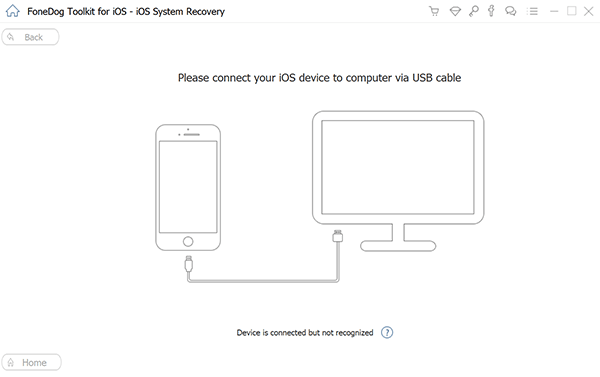
الخطوة رقم 3: تحديد وضع الإصلاح: اختر وضع الإصلاح المناسب لمشكلتك. في هذه الحالة، حدد الوضع المتعلق بجهاز iPhone غير المستجيب أو غير قيد التشغيل.
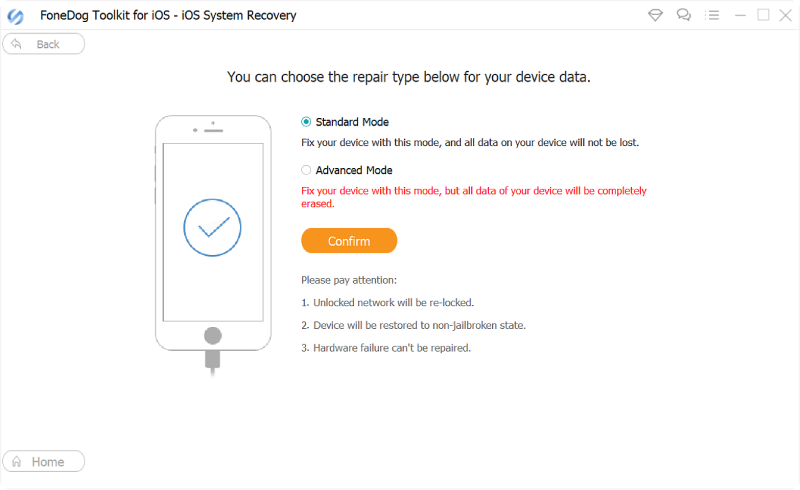
الخطوة رقم 4: اتبع التعليمات التي تظهر على الشاشة: اتبع التعليمات التي تظهر على الشاشة والتي يوفرها البرنامج لبدء عملية الإصلاح. قد يتضمن ذلك الدخول إلى وضع DFU أو وضع الاسترداد وتنزيل البرامج الثابتة، وسيرشدك البرنامج خلال هذه الخطوات.
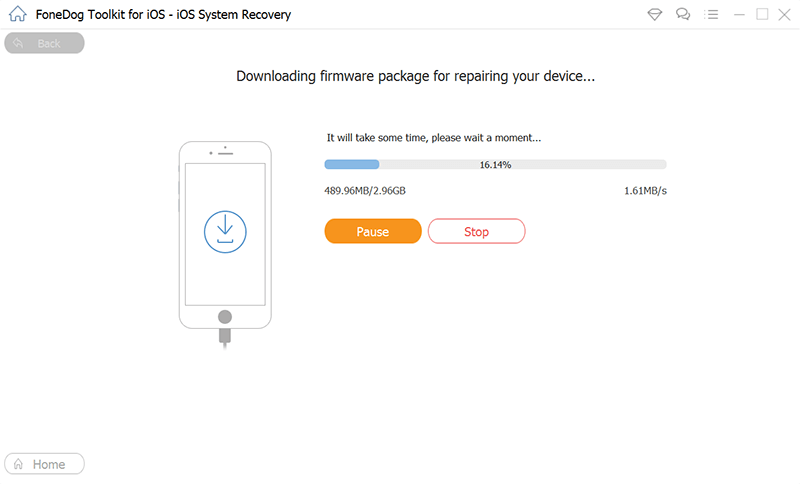
الخطوة رقم 5: انتظر الإصلاح: اسمح للبرنامج بالعمل بسحره. سيحاول تشخيص المشكلة وإصلاحها مما يتسبب في عدم تشغيل جهاز iPhone الخاص بك.

الخطوة رقم 6: إعادة تشغيل الجهاز: بمجرد اكتمال الإصلاح، يجب إعادة تشغيل جهاز iPhone الخاص بك، ونأمل أن يعمل بشكل طبيعي مرة أخرى.
الناس اقرأ أيضاماذا تفعل عندما يكون جهاز iPad عالقًا في وضع الاسترداد؟ 3 حلول للتجربةالدليل السريع: إصلاح مشكلة توقف iPhone عند الاتصال بـ iTunes
مواجهة مشكلة الخاص بك لن يتم تشغيل iPhone 14 يمكن أن تكون تجربة محبطة ومرهقة، ولكن من الضروري التعامل مع المشكلة بشكل منهجي لتحديد السبب الأساسي وحله. في هذا الدليل الشامل، اكتشفنا أهم الأسباب التي قد تؤدي إلى عدم تشغيل iPhone 14 الخاص بك وقدمنا مجموعة من الحلول المحتملة لمساعدتك في إعادة تشغيل جهازك وتشغيله.
بالإضافة إلى ذلك، قدمنا FoneDog iOS System Recovery كأداة قوية لمعالجة المشكلات المتعلقة بنظام iOS، بما في ذلك أجهزة iPhone غير المستجيبة. يمكن أن يكون هذا البرنامج سهل الاستخدام مصدرًا قيمًا في جهودك لإعادة جهاز iPhone الخاص بك إلى الحياة مع الحفاظ على بياناتك المهمة.
اترك تعليقا
تعليق
استعادة نظام iOS
.إصلاح مجموعة متنوعة من دائرة الرقابة الداخلية أخطاء النظام مرة أخرى إلى وضعها الطبيعي
تحميل مجانا تحميل مجانامقالات ساخنة
/
مثير للانتباهممل
/
بسيطصعبة
:شكرا لك! إليك اختياراتك
Excellent
:تقييم 4.5 / 5 (مرتكز على 94 التقييمات)